реклама
Така че настроите вашия Mac с втори монитор, което беше наистина вълнуващо - но сега нямате идея какво да правите с цялото това пространство. Това е първи световен проблем, но ако се чудите как да извлечете повече от настройката на мулти монитора, ето няколко мисли и идеи
Изследване на единия екран, изход на другия
Повечето от нас имат работа, която изисква в определен момент да събираме информация и да действаме по нея - това е само част от това, което означава работа на компютър. Някога това означаваше да имате източник на информация на хартия на бюрото си, заедно с компютъра си, но в наши дни вашите изследвания са по-склонни да се случват онлайн.
На един монитор това може да стане досадно бързо: непрекъснато превключвате между приложението, в което работите, и информацията, която ви е необходима за тази работа. С множество монитори обаче, всичко, което трябва да направите, е да завъртите главата си.

Поради тази причина обикновено имам отворен прозорец на браузъра на единия монитор и каквото пиша на другия. Очевидно това е, защото аз съм писател, но мисля, че моделът се отнася за работата на повечето хора - a например програмистът ще има спецификации и документация на един екран и текущия проект на другият.
Ако не сте сигурни какво да правите с втория си монитор, опитайте първо това.
Използвайте екрана изцяло за комуникации
е вероятно не е добра идея да гледате имейла постоянно Не можете да отлагате имейл всяка сутрин? Опитайте този ритуал вместо товаЗапочвайки деня си, имейл начинът редовно се отлага - въпреки че повечето от нас го правят. Дали проверката на имейла след събуждането наистина е толкова лоша? Прочетете още или да поддържате връзка със света, докато работите. За някои работни места обаче е необходимо: клиентите очакват бързи отговори. Ако имате втори монитор, не сте сигурни какво да правите, използвайте един, за да поддържате раздели за вашата комуникационна ситуация.
Сайтът, за който пиша използва Slack за групова комуникация Отпускането прави груповата комуникация по-бърза и леснаГруповите имейли наистина могат да убият производителността. Време е да поставите пощенски клиенти да почиват и да използват услуги за сътрудничество като наскоро пуснатия Slack. Прочетете още , и също се опитвам да оставам на върха на имейла през деня. За мен мониторът за комуникации би изглеждал така:
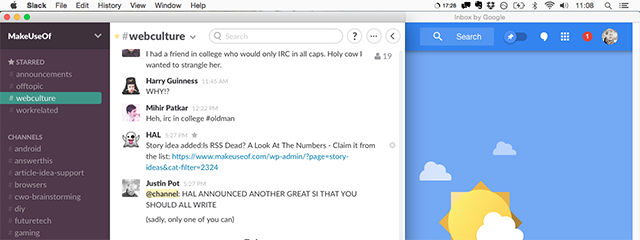
За вас може да изглежда различно: например можете да правите по-голямата част от чата си с помощта на Facebook. Ако това е така, препоръчвам използвайки Current for Mac, за да можете да разговаряте извън времевата линия Чат извън браузъра с актуални, Facebook приложение за MacБолен от отваряне на Facebook във вашия браузър, само за да използвате чата? Актуално за Facebook е приложение за Mac, което носи любимата ви социална мрежа на работния плот на OS X. Прочетете още .
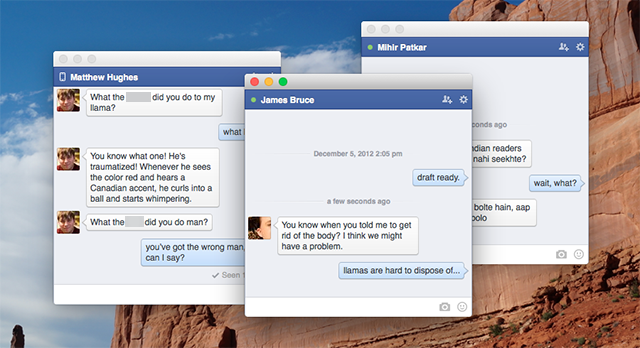
Разбира се, можете и просто настройте Съобщения за работа с Facebook чат Как да виждате и да отговаряте на IM съобщения във Facebook в съобщения за MacОбичайте чата във Facebook, но не искате да оставяте Facebook отворен от страх от изчезване на цели дни? Ето как да интегрирате чат услугата на Facebook с Messages.app и други. Прочетете още , ако предпочитате да не купувате приложение за работата.
Приложенията, които използвате, нямат значение, каква е идеята: използвайте един монитор, за да поддържате връзката с комуникациите, за да можете да продължите да работите (и да се съсредоточите) върху другия.
Поддържайте раздели за конкретна информация
Някои задачи изискват да сте в течение на всяка минута за определени части информация. Например: ако купувате и търгувате акции, може да се наложи постоянно да следите цените.
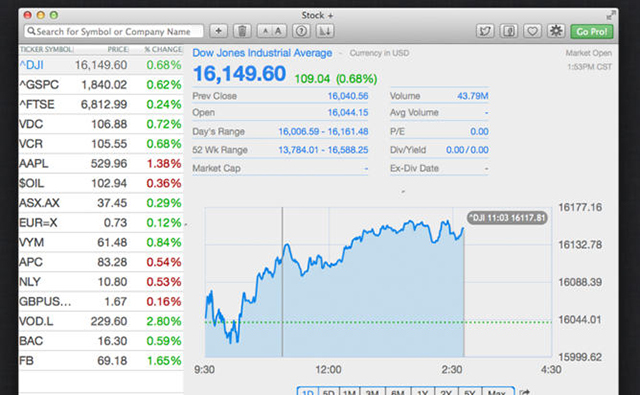
Така че наличието на приложение като Stock + [Няма по-дълги налични] на един монитор е добра идея. Ако социалните мрежи са нещо повече, разбира се, може би предпочитате Tweetdeck. Отново, приложенията нямат значение: просто използвайте един дисплей, за да следите информацията, и друг, за да вършите работата си.
Използвайте специален дисплей на джунджурии
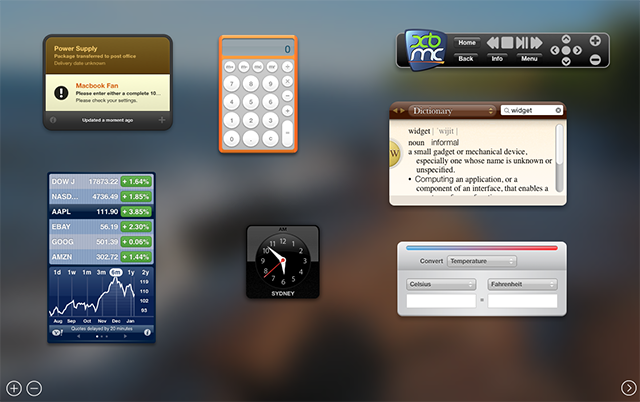
Изглежда джуджетата са умираща порода: Apple работи по превръщането на таблото за неотклонение Тези приспособления за център за уведомяване правят таблото за управление нерелевантноТаблото умира. Повечето потребители го игнорират и не много разработчици изграждат неща за това. Заменете всичките си джаджи на таблото за Mac, като използвате новия изглед Днес в Yosemite. Прочетете още , а iGoogle почина преди много време. Само защото джаджите са по-малко популярни сега не означава, че са безполезни. В последните версии на OS X можете да превърнете джаджата в специално пространство, което остава отворено.
Насочете се към Предпочитания на системата> Контрол на мисията за да промените тази настройка:
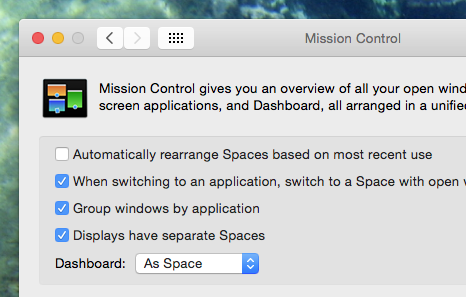
Ние посочихме Джаджи на таблото за управление, които реално ще използвате 9 джаджи на таблото за Mac, които реално ще използватеНе пренебрегвайте таблото си повече. Опитайте тези изящни джаджи на Mac Dashboard, за да добавите полезна функционалност! Прочетете още ; шансове е, че вероятно можете да ги комбинирате, за да направите екран, пълен с полезна информация. След това можете, както е посочено в горния раздел, да поддържате раздели на тази информация през целия ден.
Ако предпочитате да не използвате таблото за управление, можете също превърнете всеки джаджа на Dashboard в специално приложение за Mac Включете всеки прибор за табло на Mac в собственото си приложениеВероятно не сте използвали таблото от години, но има една такава джаджа, която бихте могли просто да превърнете в приложение. Познай какво? Можеш! Прочетете още .
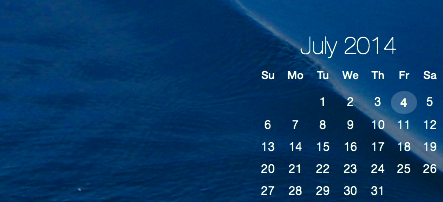
Самият аз предпочитам да избягвам Dashboard изцяло и използвайте красивите джаджи на Übersicht Добавете красиви джунджурии към вашия работен плот на Mac с ÜbersichtÜbersicht цели да замени харесванията на Geektool, като ви позволява да добавите изхода на всяка команда от конзолата към вашия работен плот - форматиран с HTML5. Прочетете още вместо. Те са нарисувани директно на вашия лаптоп, което означава, че можете да ги видите в комбинация с всеки друг
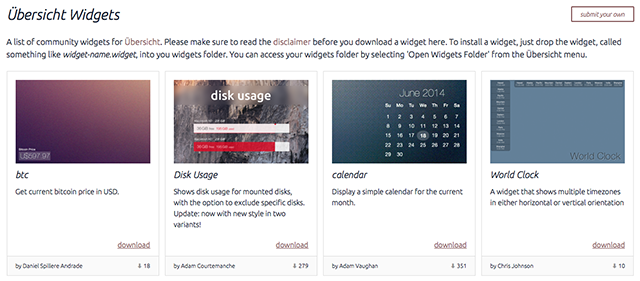
Малко е работа за настройване, но напълно си заслужава
Бизнес на единия екран, парти на другия
Работата с късни гадности, но малко отклонение може да го направи много по-добро. Когато оставам да работя след 17 ч., Обичам да използвам един монитор, за да гледам хокейна игра, докато увивам работата си на другия. Мога да гледам играта от ъгъла на окото си и да завъртя глава, за да гледам кога се случва нещо вълнуващо. Това не е централната производителност, но ме прекарва през последния участък.
Или, ако сте приключили изцяло с работата, можете просто да играете игра на един екран, докато гледате нещо на другия. Прегърнете ADD - в края на краищата вашият работен ден е свършен.
Задайте конкретни приложения на монитор
Ето един съвет, който може да не знаете: всъщност можете да зададете приложения за стартиране на определен монитор. На дока, щракнете с десния бутон върху иконата на всяко приложение, след което задръжте курсора на мишката над „Опции“. Ще видите опцията да зададете приложението на определен монитор:
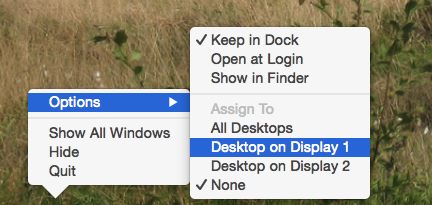
Ако използвате определено приложение изключително на определен монитор, това може да ви спести времето за преместване от един екран на друг.
Просто го оставете
Ако не намерите някое от тези предложения за полезно, имам изцяло още един съвет: поставете този втори монитор. Не ти трябва. Губи място на бюрото си, губи енергия и губи време (просто прочетете цяла статия в опит да оправдаете съществуването на втория си монитор!).
Разбира се, може да греша. Това се случва (много). Ако има някаква употреба за втори монитор, който пренебрегнах тук, моля, попълнете мен и вашите колеги, като използвате формата за коментари по-долу. Ще се радвам да чуя от вас!
За какво използвате втория монитор на вашия Mac?
Снимки: Шанс Ричър Via Flickr, BJ,??? (Последен влак) (moogs)
Джъстин Пот е технологичен журналист със седалище в Портланд, Орегон. Той обича технологиите, хората и природата - и се опитва да се наслаждава и на трите, когато е възможно. В момента можете да разговаряте с Джъстин в Twitter.